SOLIDWORKS PDM : connexion au serveur SNL
À partir de 2015,SOLIDWORKS PDMutilise le serveur de licences SolidNetWork (SNL) pour gérer les licences PDM, tout comme les licences réseau SOLIDWORKS. Par conséquent, les entreprises doivent installer le serveur SNL lors de la mise à niveau vers PDM 2015 ou une version ultérieure. Comme il s'agit d'une première installation du serveur SNL, des problèmes de connexion peuvent survenir une fois la mise à niveau terminée.
Si vous effectuez une mise à niveau de SOLIDWORKS PDM à partir de la version 2014 ou antérieure et que vous constatez que vos ordinateurs clients ne peuvent pas accéder au serveur de licences malgré l'activation de vos licences, le problème est probablement dû à l'ouverture de ports du pare-feu Windows. Continuez votre lecture.
Dans un environnement classique, le pare-feu Windows est actif sur le serveur et peut aussi l'être sur l'ordinateur client. Le serveur SNL doit communiquer avec chaque client PDM via deux ports, généralement 25374 et 25375. Dans les deux cas, le protocole est TCP.
Pour assurer cette communication, des règles de connexion (parfois appelées « exceptions ») doivent être définies dans les pare-feu. Effectuez l'étape suivante en commençant par le serveur, puis sur chaque machine utilisateur sur laquelle le pare-feu est actif. Voici une procédure pas à pas sous Windows 7 :
- Ouvrez l’application Panneau de configuration et sélectionnez Pare-feu Windows
- Dans le volet de gauche, choisissez Paramètres avancés
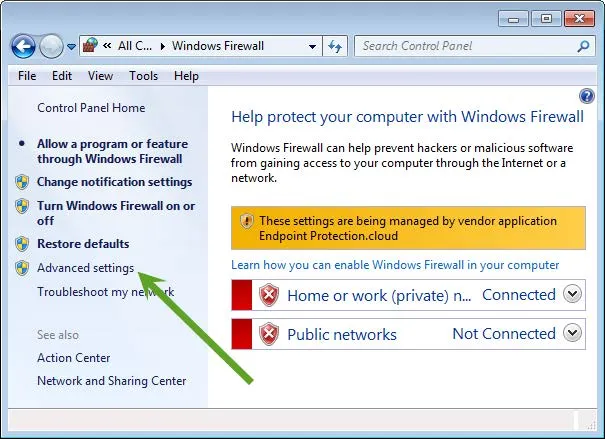
- Dans la boîte de dialogue Pare-feu Windows avec sécurité avancée :
- Dans le volet de gauche, sélectionnez Règles entrantes
- Dans le volet de droite, sélectionnez Nouvelle règle
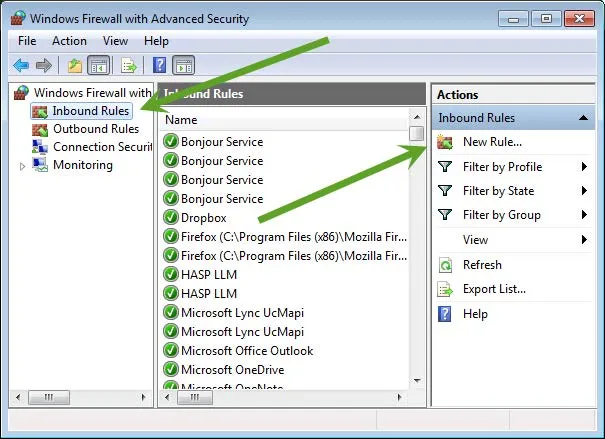
- Pour l'étape Type de règle, choisissez Port, puis cliquez sur Suivant
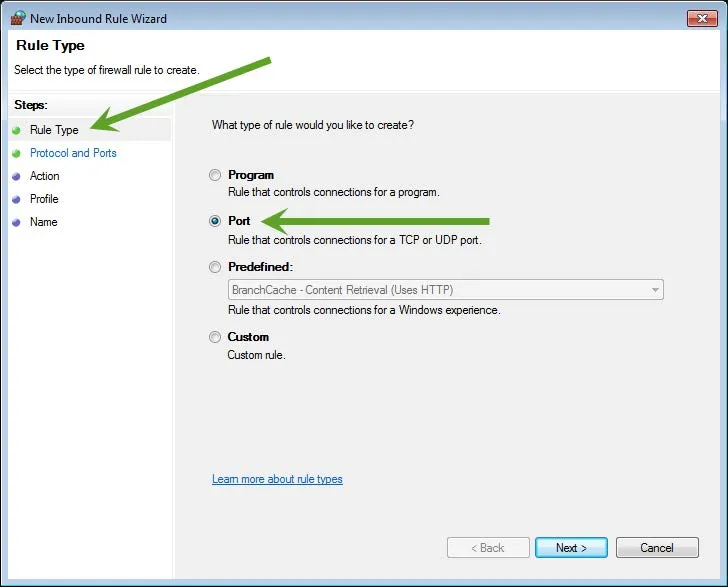
- Pour l'étape Protocole et ports, choisissez TCP, choisissez Ports locaux spécifiques et entrez « 25734, 25735 », en omettant les guillemets, puis cliquez sur Suivant.
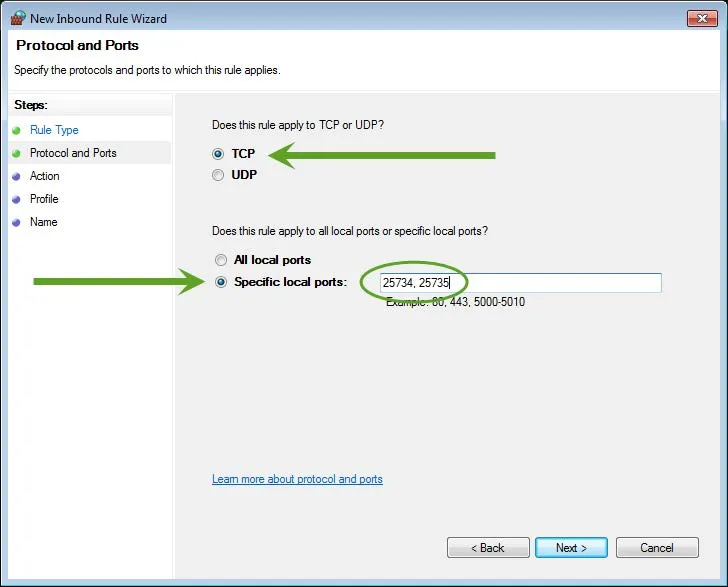
- Pour l'étape Action, choisissez Autoriser la connexion
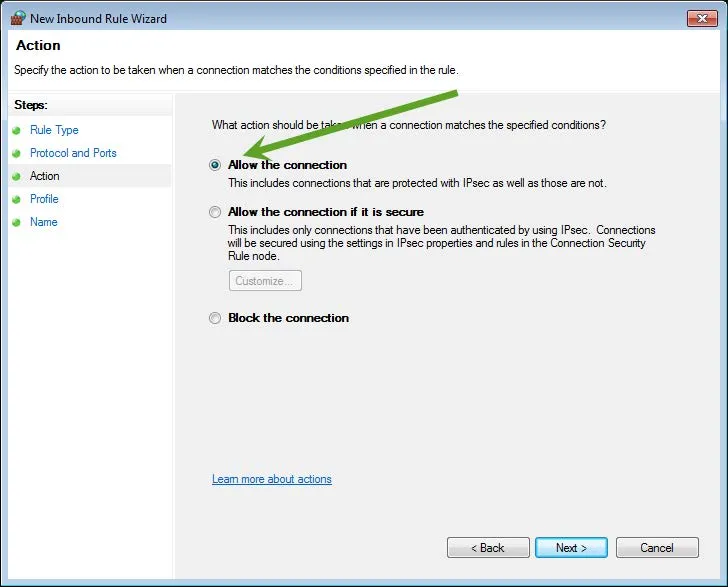
- Pour l'étape Profil, cochez les trois options (Domaine, Privé et Public)
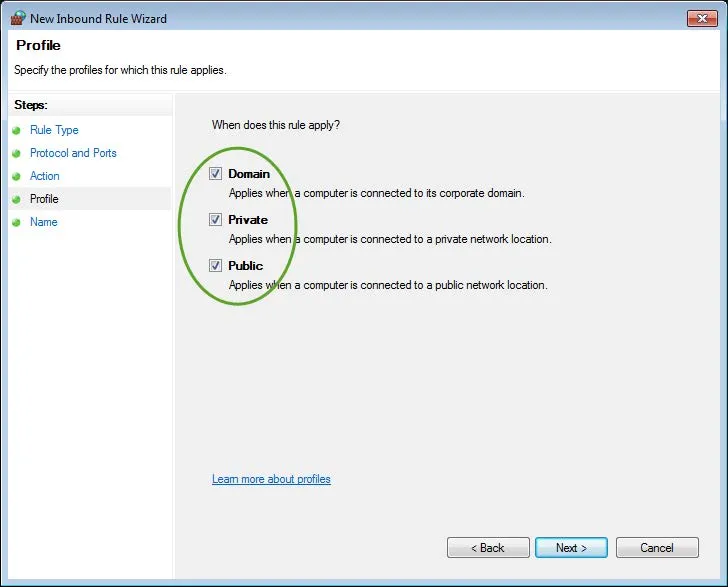
- À l'étape « Nom », entrez un nom qui sera affiché dans la liste des règles (par exemple, « Ports SNL »). Vous pouvez également entrer une description de la règle pour mieux en préciser l'objectif, puis cliquer sur « Terminer ».
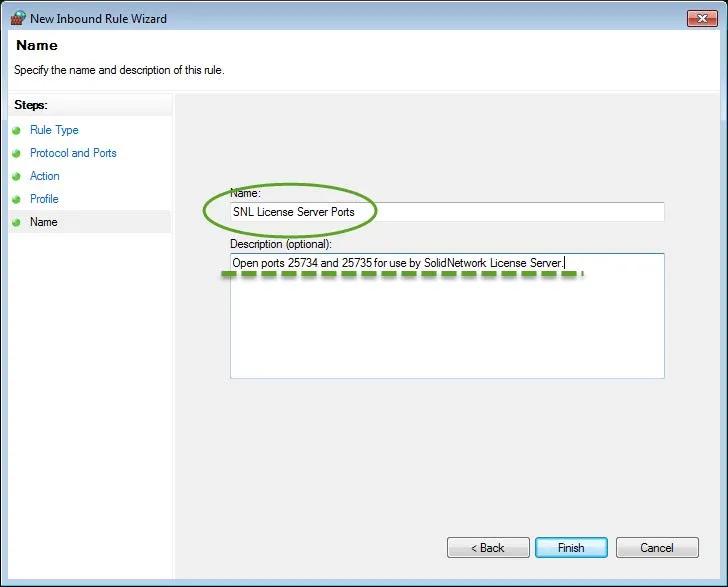
- La règle nouvellement créée apparaît dans la liste des règles entrantes
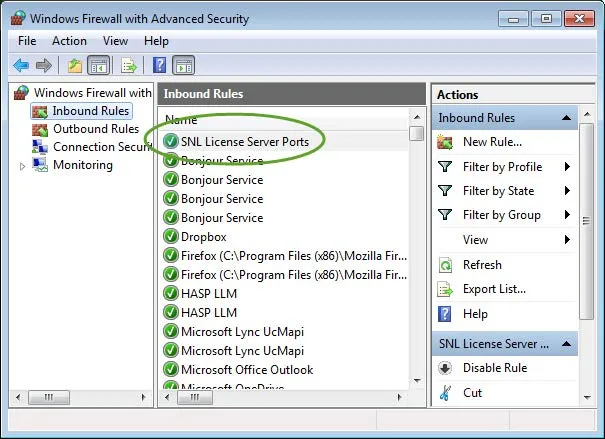
- Maintenant, pour créer la même règle dans les règles sortantes, sélectionnez Règles sortantes et cliquez sur Nouvelle règle
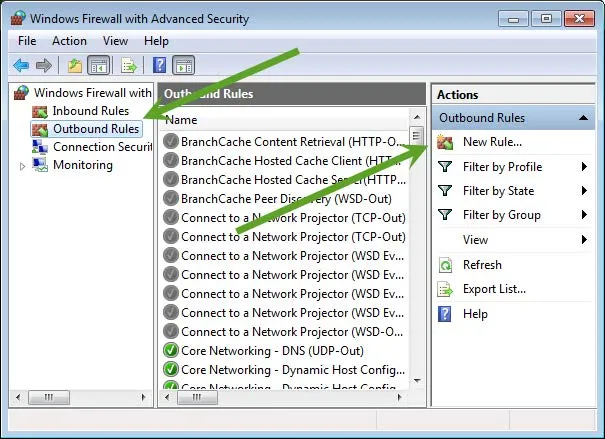
- Répétez les étapes 4 à 8 pour créer la nouvelle règle sortante.
L'ouverture des ports de cette manière devrait permettre à chaque ordinateur client PDM de communiquer avec succès avec le serveur PDM.
En savoir plus sur SOLIDWORKS PDM
Fichier d'options : une excellente solution pour gérer vos SNL
Partage de votre coffre-fort SOLIDWORKS PDM sans partage de licences
Modification des types de licences SOLIDWORKS PDM
Déplacer le serveur d'archives SOLIDWORKS PDM vous-même ? Commencez ici.
Modifications de SOLIDWORKS PDM Professional pour SQL Server en 2022

À propos de GoEngineer
GoEngineer offre des logiciels, des technologies et une expertise qui permettent aux entreprises de libérer l'innovation en matière de conception et de livrer de meilleurs produits plus rapidement. Avec plus de 40 ans d'expérience et des dizaines de milliers de clients dans les secteurs de la haute technologie, des dispositifs médicaux, de la conception de machines, de l'énergie et d'autres industries, GoEngineer fournit des solutions de conception de premier plan avec SOLIDWORKS CAD, l'impression 3D Stratasys, la numérisation 3D Creaform et Artec, CAMWorks, PLM, et plus.
Recevez notre vaste gamme de ressources techniques directement dans votre boîte de réception.
Désabonnez-vous à tout moment.